情報番号:009588 【更新日:2010.04.27】
テーマに合わせてマウスポインターを変更する方法<Windows(R)7>
対応機器・対象OSとカテゴリ
| 対応機種 |
|
| 対象OS |
Windows(R)7 |
| カテゴリ |
マウス/タッチパッド、マウス/タッチパッドの設定 |
回答・対処方法
はじめに
Windowsには、標準でいくつかのデスクトップテーマが用意されています。
ここでは、テーマに合わせてマウスポインターを変更する方法について説明します。
※インストールしているマウスドライバーによっては、手順と画面が異なる場合があります。
※Windows 7 Starterでは、テーマを変更することができません。よって本設定を行なうことはできません。
操作手順
- [スタート]ボタン
 →[コントロールパネル]をクリックします。
→[コントロールパネル]をクリックします。 - 「コントロールパネル」画面が表示されます。[ハードウェアとサウンド]をクリックします。
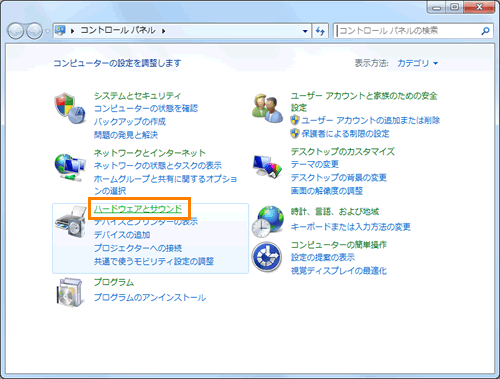 (図1)
(図1)
- 「ハードウェアとサウンド」画面が表示されます。”デバイスとプリンター”項目の[マウス]をクリックします。
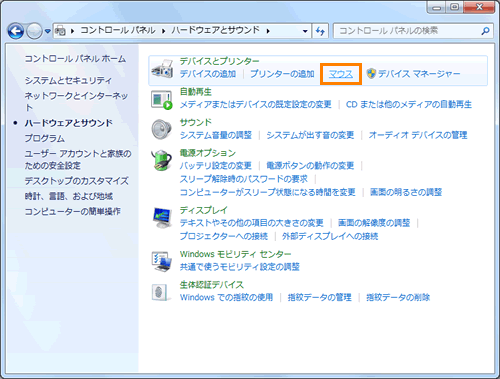 (図2)
(図2)
- 「マウスのプロパティ」の「ボタン」タブ画面が表示されます。「ポインター」タブをクリックします。
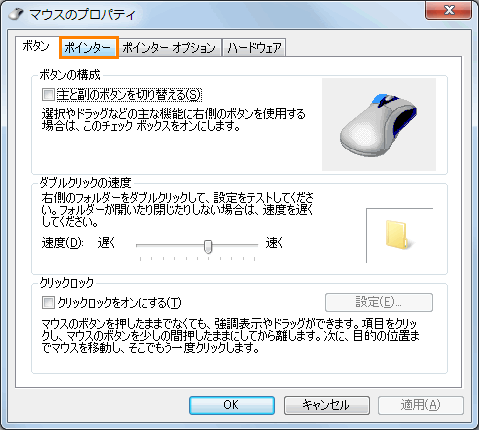 (図3)
(図3)
- [□ テーマに合わせてマウスポインターを変更する(L)]をクリックしてチェックを付けます。
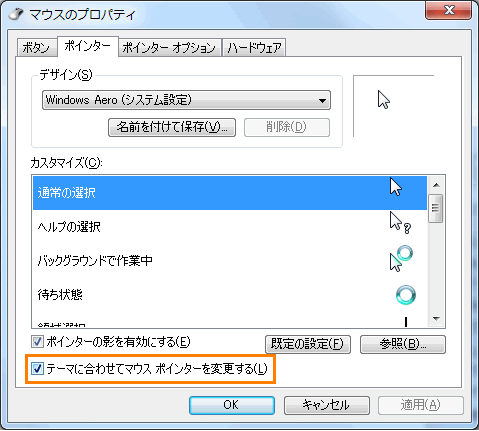 (図4)
(図4)
- [OK]ボタンをクリックして「マウスのプロパティ」画面を閉じます。
- 「ハードウェアとサウンド」画面に戻ります。右上の[×]ボタンをクリックして閉じます。
設定は以上です。
テーマを変更したときに、合わせてマウスポインターも変更されることを確認してください。
<補足>
テーマを変更したときに、マウスポインターが変更されないようにしたい場合は、同様の操作を行ない、手順5で[□ テーマに合わせてマウスポインターを変更する(L)]のチェックをはずしてください。
関連情報
以上
 →[コントロールパネル]をクリックします。
→[コントロールパネル]をクリックします。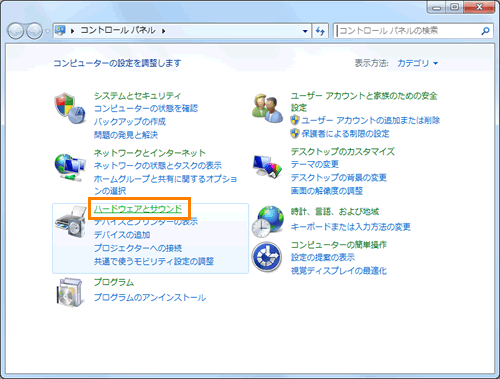 (図1)
(図1)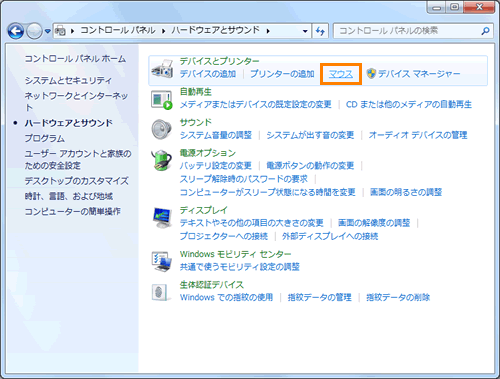 (図2)
(図2)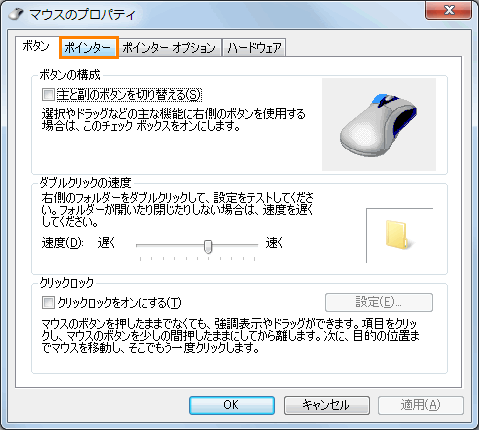 (図3)
(図3)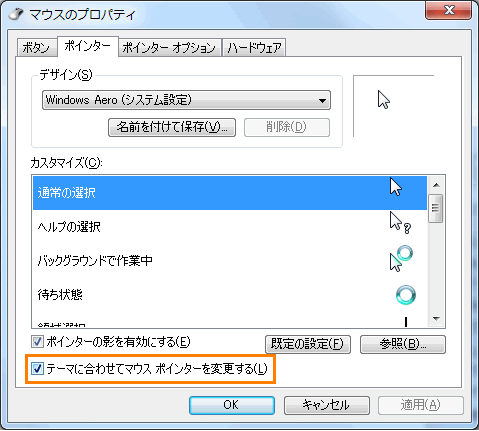 (図4)
(図4)